Những yêu cầu của việc trở thành một con bướm xã hội thực sự có thể làm bạn suy sụp. Với rất nhiều mạng xã hội có sẵn, nó có thể là một lợi thế trên tất cả. Để làm cho mọi thứ tồi tệ hơn, điện thoại của bạn liên tục bị bắn phá bởi email và tin nhắn tức thời thông qua các dịch vụ như Windows Messenger và Google Talk.
Một giải pháp là đưa chiếc điện thoại của bạn vào vùng nước gần nhất, bán tài sản trần gian của bạn và tìm một hang động để dành phần còn lại của sự tồn tại đáng thương của bạn trong sự cô độc, sống nhờ những quả mọng và nước mưa. Một lựa chọn ít cực đoan hơn sẽ là biến Samsung Galaxy S2 yêu quý của bạn thành một mạng xã hội thực sự và loại bỏ sự khó khăn trong việc giữ liên lạc với bạn bè.
Tất cả các điện thoại Galaxy S2 đều được cài đặt Social Hub tiện lợi của Samsung theo tiêu chuẩn. Nó phục vụ như một cửa hàng duy nhất cho tất cả các nhu cầu liên lạc của bạn, nhưng thiết lập nó có thể hơi phức tạp. Đã bao giờ, CNET UK ở đây để giải quyết sự phức tạp và hướng dẫn bạn bằng tay. Bạn đang ngồi thoải mái?
1. Kích hoạt tài khoản Samsung Social Hub của bạn
Định vị ứng dụng Samsung Social Hub trên điện thoại của bạn. Nó thường được gán cho một trong những màn hình chính, nhưng bạn có thể tìm thấy nó trong ngăn kéo ứng dụng nếu bạn đang vật lộn. Mở nó lên và bạn sẽ thấy một màn hình thân thiện mô tả chi tiết tất cả những điều tuyệt vời mà nó cung cấp. Giả sử bạn không có lý do gì để làm khác, hãy nhấn 'Cài đặt ngay' để bắt đầu bữa tiệc.

Điều đầu tiên bạn sẽ muốn làm là liên kết tài khoản Google của bạn với Social Hub. Nhấn 'Gmail' và sau đó nhập thông tin của bạn. Khi bạn đã hoàn thành việc này, bạn sẽ được nhắc đồng ý với các điều khoản và điều kiện của Social Hub.

Bạn sẽ được hỏi nếu bạn muốn dịch vụ nhắn tin tức thời của mình tự động đăng nhập. Tôi khuyên bạn nên để trống ngay bây giờ, trừ khi bạn muốn bị ngập trong các tin nhắn trò chuyện từ những người bạn buồn chán. Bạn luôn có thể đăng nhập sau khi quá trình hoàn tất.

Nếu bạn muốn, bạn cũng có thể thêm vào các địa chỉ email khác. Khi Social Hub đã tải lên tất cả thư của bạn, bạn có thể chuyển sang bước tiếp theo.
2. Thêm nguồn cấp dữ liệu xã hội
Từ màn hình Social Hub chính, bạn sẽ thấy tài khoản Gmail của mình và các email chưa đọc. Thông tin này nằm trong khu vực 'Tin nhắn' của ứng dụng. Nhấn vào 'Nguồn cấp' và sau đó 'Thêm tài khoản' để liên kết tài khoản của bạn với các dịch vụ khác. Trong trường hợp này, tôi đã chọn Facebook. Đăng nhập bằng email và mật khẩu của bạn như bình thường.

Bạn sẽ được hỏi nếu bạn muốn đồng bộ hóa danh bạ, tin nhắn và lịch của bạn. Nếu bạn chọn tất cả những thứ này, bạn sẽ thấy rằng bạn bè trên Facebook của mình trở thành người liên lạc trong danh bạ điện thoại của bạn, các sự kiện trên Facebook (như sinh nhật) sẽ được thêm vào lịch của điện thoại và tin nhắn Facebook sẽ đi qua tab nhắn tin của Social Hub - nhưng nhiều hơn về điều đó sau.

Khi bạn đã hoàn tất, bạn sẽ thấy toàn bộ nguồn cấp dữ liệu Facebook của mình được hiển thị trong ứng dụng Social Hub. Bạn có thể thêm nhận xét, thích (và không giống) các mục và gửi tin nhắn trực tiếp đến danh bạ - tất cả thông qua menu bật ra trong chính luồng.
Tiếp theo là Twitter. Quá trình ở đây rất giống nhau, nhưng nguồn cấp dữ liệu Twitter của bạn hơi khác một chút khi được hiển thị trong ứng dụng Social Hub. Menu bật ra vẫn còn, nhưng giờ đây nó cho phép bạn trả lời, chuyển tiếp tin nhắn và chọn các mục yêu thích, cũng như gửi tin nhắn.

Social Hub cũng hỗ trợ LinkedIn và Myspace, vì vậy nếu bạn có tài khoản cho những người đó, bạn có thể thêm chúng theo cách tương tự.

Trong một liên lạc đặc biệt tốt đẹp, có thể đăng cập nhật trạng thái lên nhiều mạng trong một cú trượt - một trình tiết kiệm thời gian thực. Đó không phải là tất cả - bằng cách nhấn vào 'Tất cả các nguồn cấp dữ liệu' từ menu chính, bạn có thể thấy tất cả các cập nhật mạng xã hội của mình trong một luồng liên tục, giúp bạn không gặp rắc rối khi liên tục chuyển đổi giữa các ứng dụng. Phúc lạc.

3. Kiểm soát toàn bộ thế giới của bạn từ một ứng dụng
Khi bạn đã liên kết email của mình và thêm hồ sơ mạng xã hội quan trọng của mình, Social Hub thực sự trở nên sống động. Bạn có thể xem các cập nhật từ tất cả bạn bè của mình ở một vị trí tập trung, loại bỏ nhu cầu mở nhiều ứng dụng cho mỗi mạng xã hội. Ứng dụng Social Hub cũng hiển thị số tin nhắn chưa đọc trên màn hình chính của bạn, vì vậy bạn có thể thấy ngay lập tức khi có một số hình ảnh chú chó ngộ nghĩnh đòi hỏi sự chú ý ngay lập tức của bạn.
Cũng có thể nhắn tin tức thì với ứng dụng Social Hub, nhờ hỗ trợ cho Windows Live, Google Talk và Yahoo - cho bạn hoàn toàn không có lý do gì để không giữ liên lạc với các mối quan hệ xa xôi và những người quen biết trên Internet.
Giả sử bạn đã kiểm tra tất cả các hộp khi bạn thêm Facebook trước đó, bạn cũng sẽ thấy rằng ảnh hưởng của Social Hub chảy vào các khu vực khác trong chức năng của Galaxy S2. Mở ứng dụng lịch và bạn sẽ thấy lịch trình của mình trông ấn tượng hơn một chút - mặc dù đáng chú ý là đời sống xã hội được cải thiện của bạn bị chi phối phần lớn bởi các sự kiện của Facebook. Tuy nhiên, điều đó có nghĩa là bạn sẽ không bao giờ bỏ lỡ sinh nhật của mẹ bạn nữa.

Menu liên hệ kể một câu chuyện tương tự - tất cả các cheat Facebook của bạn đều có mặt và chính xác, điều này làm cho nó giống như bạn là người nổi tiếng nhất trên hành tinh. Nếu tất cả điều này là một chút áp đảo, bạn có thể thả vào menu cài đặt tài khoản điện thoại của bạn và vô hiệu hóa danh bạ và đồng bộ hóa lịch.
Vì vậy, bạn có nó, bây giờ đi ra ngoài và xã hội *.

* CNET UK hoàn toàn không chịu trách nhiệm về việc khiến bạn phải kiểm tra điện thoại của mình một cách ám ảnh để cập nhật xã hội cứ sau hai phút theo hướng dẫn này.










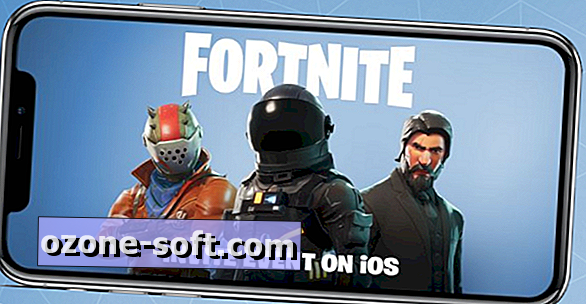


Để LạI Bình LuậN CủA BạN